أين يمكنني العثور على إعدادات خادم Gmail؟.
عندما تريد استخدام Gmail من خلال عميل بريد إلكتروني منفصل ، قم بإعداد حساب Gmail الخاص بك في عميل بريد إلكتروني مثل Outlook أو Apple Mail واحصل على جميع رسائل البريد الإلكتروني الخاصة بك في مكان واحد. ستحتاج إلى توفير إعدادات IMAP (بروتوكول الوصول إلى الرسائل عبر الإنترنت) حتى يعرف عميل البريد الإلكتروني كيفية استرداد رسائل Gmail الخاصة بك. باستخدام IMAP ، يمكنك قراءة رسائل البريد الإلكتروني في Gmail على أجهزة متعددة ، وتتم مزامنة الرسائل والمجلدات في الوقت الفعلي.
ما هو IMAP لـ Gmail؟
IMAP هو بروتوكول إنترنت يسمح لعملاء البريد الإلكتروني بالاتصال بخدمة بريد إلكتروني ، مثل Gmail. يحل IMAP محل بروتوكول المراسلة POP3 الأقدم. يوفر العديد من المزايا ، بما في ذلك القدرة على مزامنة رسائل البريد الإلكتروني ، والوصول إلى علب بريد متعددة على خادم واحد ، والسماح بالبحث عن محتوى من جانب الخادم.
لكي تعمل إعدادات IMAP لـ Gmail في عميل البريد الإلكتروني الخاص بك ، يجب تمكين الوصول عبر IMAP في Gmail عبر الإنترنت.
قم بتمكين IMAP في Gmail
للوصول إلى حساب Gmail في برنامج البريد الإلكتروني الخاص بك أو على جهازك المحمول باستخدام IMAP ، قم بتمكين IMAP في Gmail.
- افتح Gmail في متصفح الويب.
-
حدد أيقونة معدات في الزاوية اليمنى العليا.
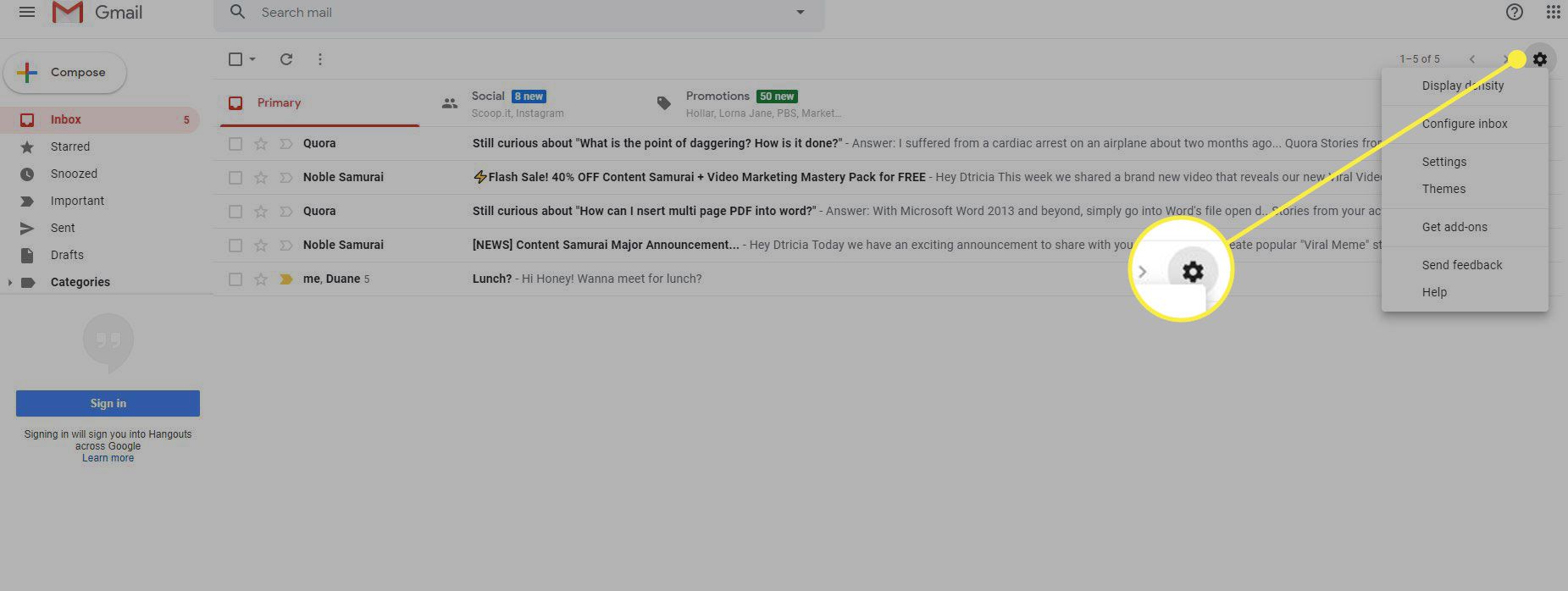
-
اختار إعدادات.
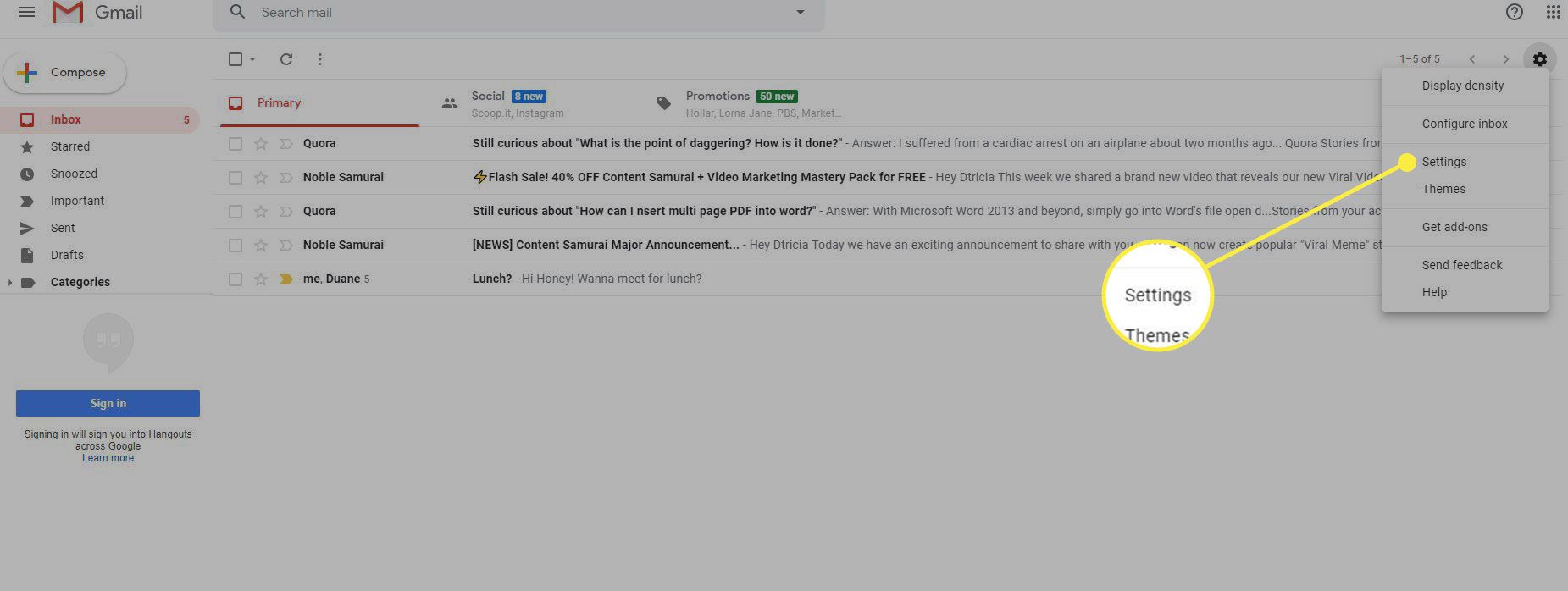
-
حدد علامة التبويب إعادة التوجيه والملوثات العضوية الثابتة/IMAP.
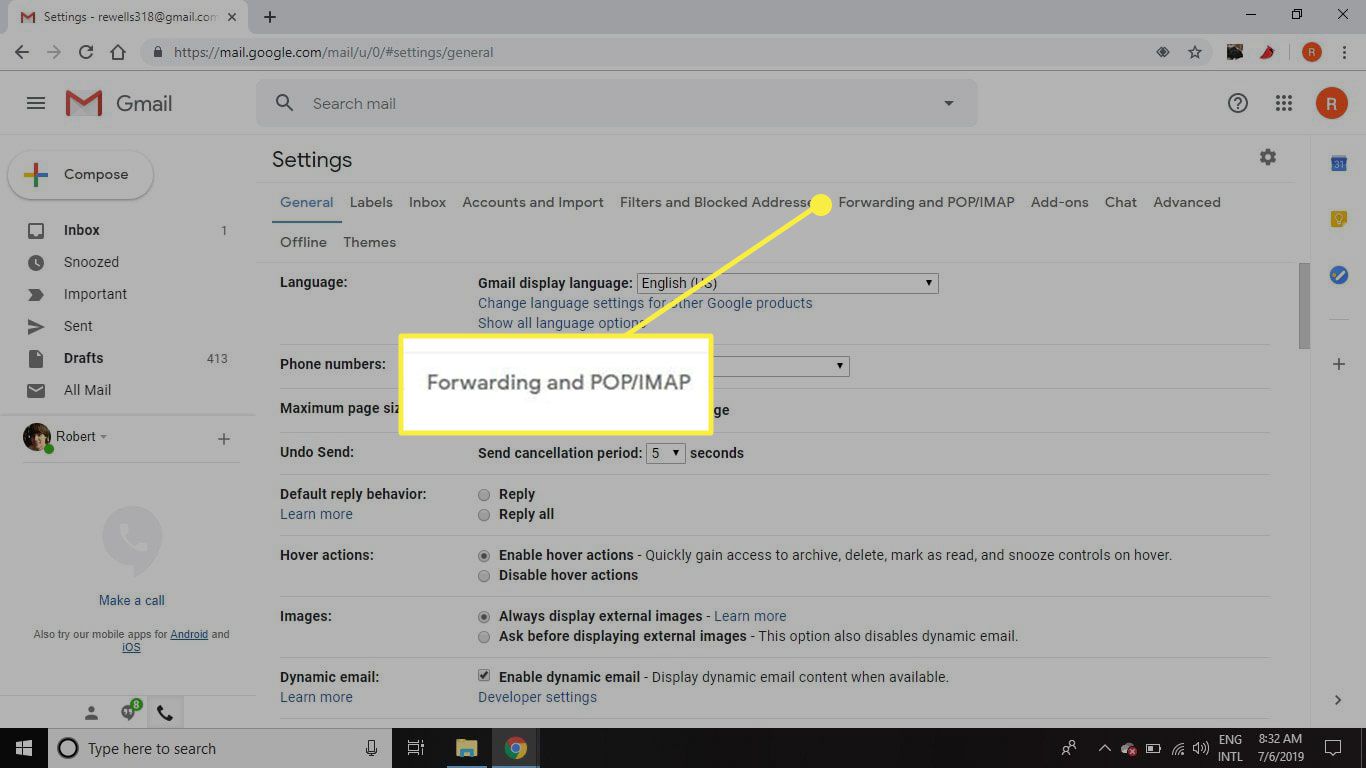
-
في القسم IMAP التمكن من، تحديد الإذن IMAP.
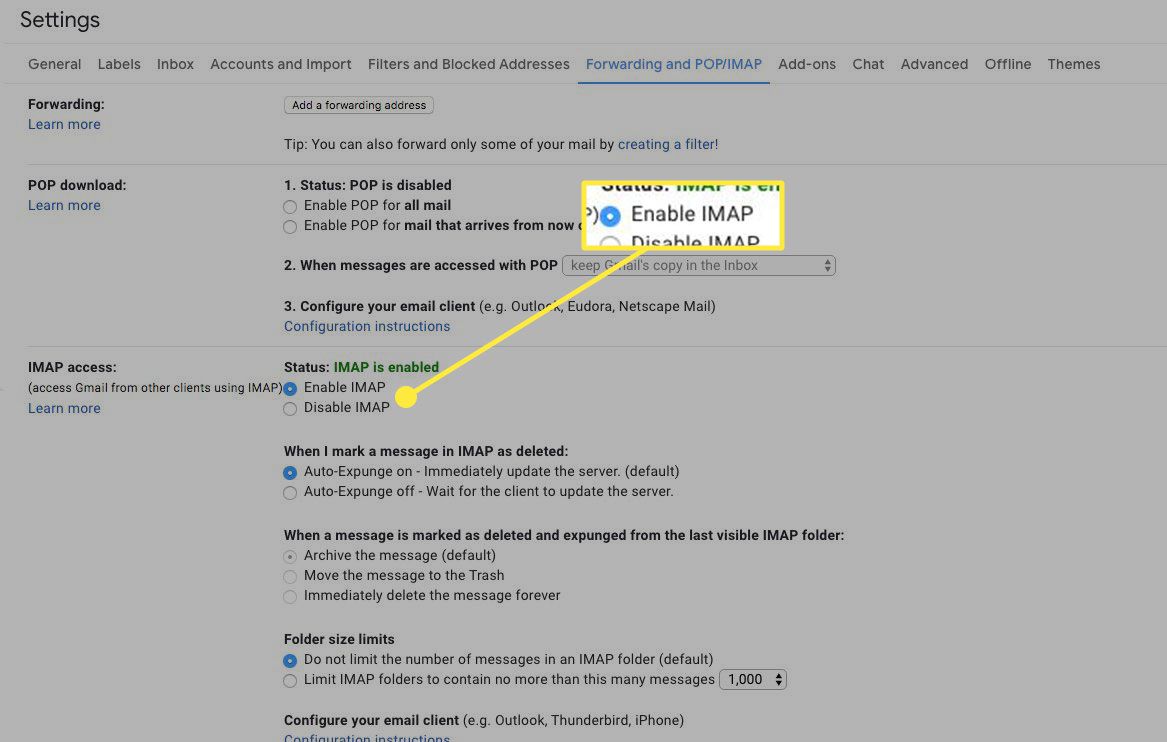
- اترك الإعدادات الأخرى على التحديدات الافتراضية.
-
اختار للتسجيل تعديلات.
كيفية تكوين Gmail باستخدام IMAP
بمجرد تمكين IMAP في Gmail ، قم بإعداد حساب IMAP جديد في عميل البريد الإلكتروني الذي تختاره. إذا كان عميل البريد الإلكتروني مدرجًا أدناه ، فحدد الارتباط لمعرفة كيفية إعداد Gmail بسرعة على جهازك. بخلاف ذلك ، اتبع الإرشادات العامة لتهيئة Gmail يدويًا باستخدام IMAP.
- بريد iOS
- بريد macOS
- موزيلا ثندربيرد
- بريد Outlook
- بريد ياهو
- بيجاسوس كوريير
إعدادات Gmail IMAP للبريد الوارد
لتلقي رسائل Gmail الخاصة بك على الأجهزة الأخرى ، أدخل الإعدادات التالية وفقًا للإرشادات المحددة للتطبيق:
- عنوان خادم Gmail IMAP: imap.gmail.com
- اسم مستخدم Gmail IMAP: عنوان Gmail الكامل الخاص بك (مثلا، [email protected])
- كلمة مرور Gmail IMAP: كلمة مرور Gmail الخاصة بك (استخدم كلمة مرور Gmail الخاصة بالتطبيق إذا قمت بتمكين المصادقة بخطوتين لـ Gmail)
- منفذ Gmail IMAP: 993
- مطلوب Gmail IMAP TLS / SSL: نعم
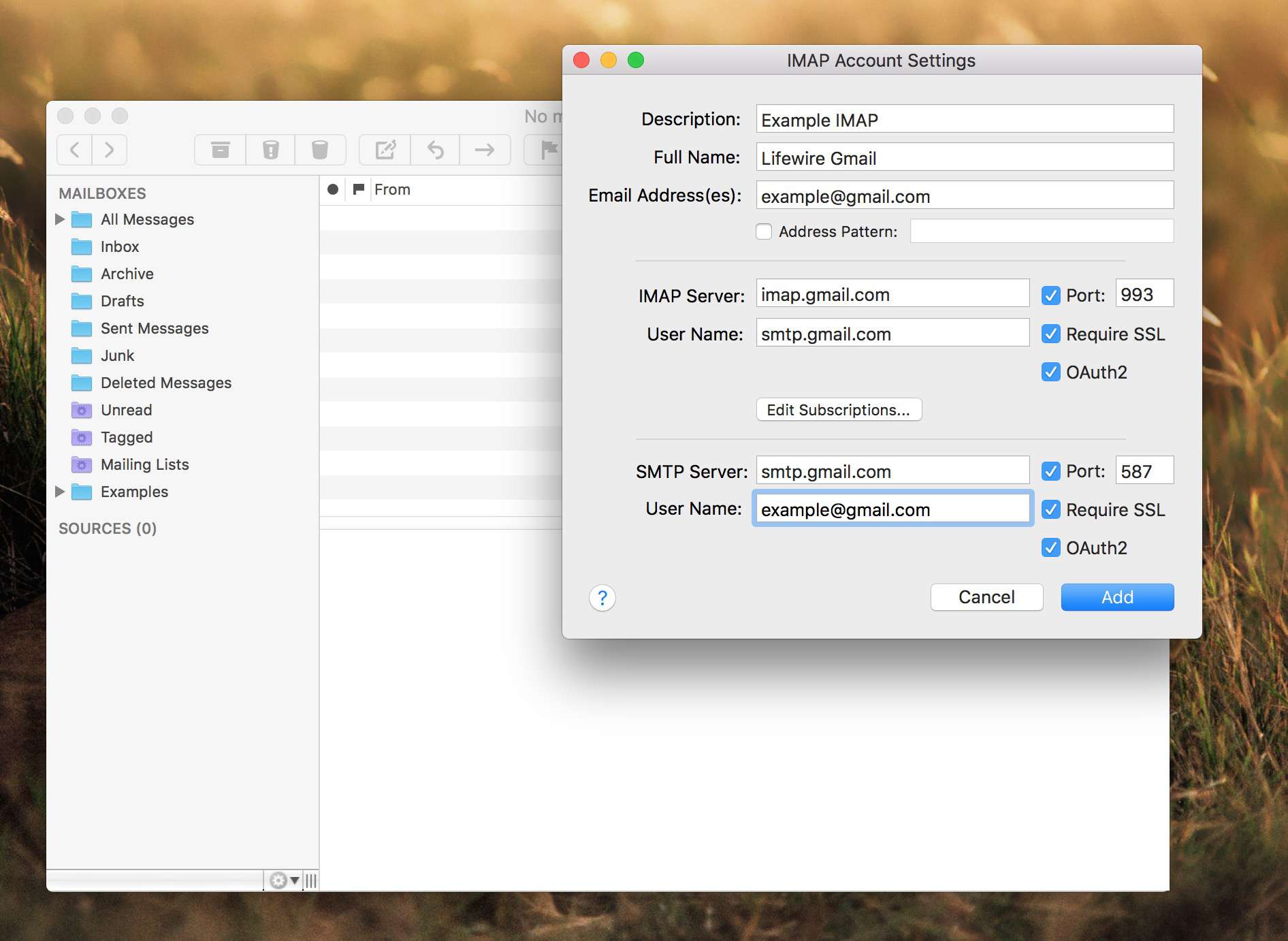
إعدادات Gmail SMTP للبريد الصادر
عند إعداد عميلك لاستلام رسائل Gmail ، قم بتوفير الإعدادات للسماح له بإرسال الرسائل. يتم إرسال الرسائل باستخدام إعدادات بروتوكول نقل البريد البسيط (SMTP). ستحتاج أيضًا إلى إعدادات SMTP هذه للوصول إلى Gmail باستخدام عميل بريد إلكتروني آخر:
- عنوان خادم Gmail SMTP: smtp.gmail.com
- اسم مستخدم Gmail SMTP: عنوان Gmail الكامل الخاص بك (مثلا، [email protected])
- كلمة مرور Gmail SMTP: كلمة مرور Gmail الخاصة بك
- منفذ Gmail SMTP (TLS): 587
- منفذ Gmail SMTP (SSL): 465
- مطلوب Gmail SMTP TLS / SSL: نعم
يمكن استخدام TLS أو SSL ، اعتمادًا على عميل البريد الإلكتروني الخاص بك. راجع وثائق عميل البريد الإلكتروني لتحديد ما هو مناسب.
بصلح
إذا كنت تواجه مشكلة في إعداد Gmail باستخدام عميل بريد إلكتروني ، ففكر في المشكلات المحتملة التالية:
- تم إدخال اسم المستخدم أو كلمة المرور بشكل غير صحيح.
- تم إدخال معلومات الخادم بشكل غير صحيح.
- يتم تمكين المصادقة ذات العاملين على حساب Google الخاص بك وتتطلب منك إنشاء كلمة مرور خاصة بالتطبيق.
- لم يتم تمكين IMAP في إعدادات Gmail.
- عميل البريد الإلكتروني ليس آمنًا ولا يدعم أحدث معايير أمان Google.
عملاء البريد الإلكتروني و Gmail غير الآمنين
يتطلب Gmail ، افتراضيًا ، عملاء بريد إلكتروني يتصلون بخوادمه للوفاء بمعايير أمان محددة. إذا كان عميل البريد الإلكتروني قديمًا ، فقد لا يسمح Gmail له بالاتصال دون تغيير إعدادات حسابك أولاً.
إذا كنت تستخدم حساب Gmail للعمل ، فلا يمكنك تغيير إعدادات الأمان. اتصل بمسؤول الشبكة أو قسم تكنولوجيا المعلومات للحصول على مزيد من المعلومات.
يوصى بشدة بالترقية إلى عميل بريد إلكتروني آمن بدلاً من السماح للعملاء غير الآمنين بالاتصال. ومع ذلك ، يمكنك تمكين الوصول من التطبيقات الأقل أمانًا باستخدام معلومات من Google.
هل كان المقال مفيداً؟شاركه مع أصدقائك ولا تنسى لايك والتعليق
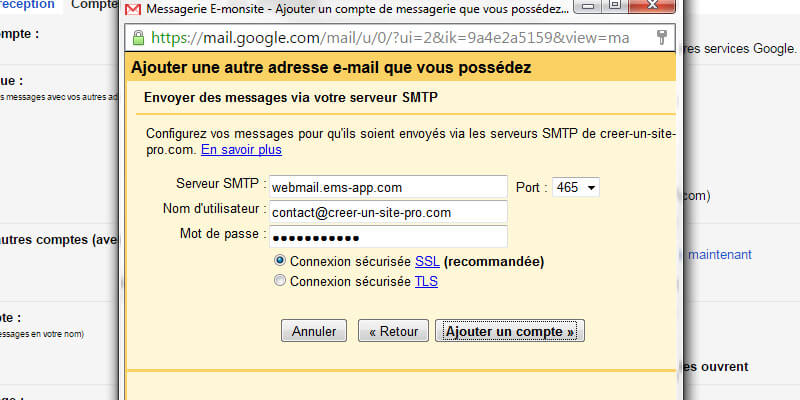
Leave a Reply